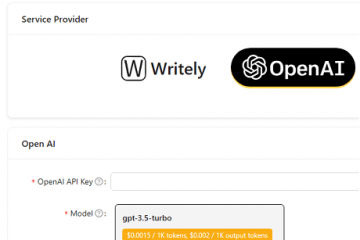Xếp hạng của biên tập viên: Xếp hạng của người dùng:[Tổng cộng: 0 Trung bình: 0] @media(độ rộng tối thiểu: 500px) { } @media(độ rộng tối thiểu: 800px) { }
Tỷ lệ khung hình của hình ảnh là mối quan hệ tỷ lệ giữa chiều rộng và chiều cao của hình ảnh. Về cơ bản, nó xác định hình dạng của hình ảnh và được viết dưới dạng công thức từ chiều rộng đến chiều cao, chẳng hạn như 3:2, 9:16 và hơn thế nữa.
Tỷ lệ khung hình rất quan trọng trong thiết kế web và ảnh hưởng đến kích thước và hình dạng của hình ảnh sẽ xuất hiện. Bất cẩn sửa đổi tỷ lệ khung hình của hình ảnh dẫn đến biến dạng. Ví dụ: nếu bạn chọn một hình ảnh 4:3 và cố gắng điều chỉnh nó trong không gian 1:1, hình ảnh đó sẽ bị kéo dài theo chiều dọc và chất lượng của nó sẽ giảm đi.
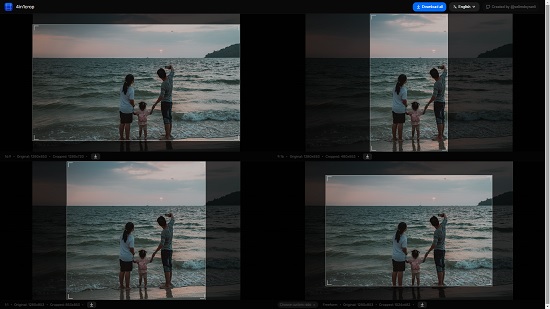
Có một số công cụ trực tuyến miễn phí cho phép bạn sửa đổi tỷ lệ khung hình của một hình ảnh cá nhân. Trong bài viết này, chúng tôi sẽ giải thích cách bạn có thể cắt ảnh theo nhiều tỷ lệ trên cùng một màn hình bằng công cụ trực tuyến miễn phí có tên Cắt 4 trong 1. Các tỷ lệ khung hình được hỗ trợ là 16:9, 9:16, 1:1 và tỷ lệ tự do. Hãy cho chúng tôi xem công cụ này hoạt động như thế nào.
Hoạt động:
1. Nhấp vào liên kết này để điều hướng đến 4in1 Crop. Nhấp vào nút’Chọn ảnh’và tải ảnh lên từ hệ thống cục bộ của bạn.
2. Bạn sẽ quan sát thấy rằng màn hình sẽ được chia thành 4 phần để cắt ảnh đã tải lên theo các tỷ lệ khác nhau. Bắt đầu từ phần trên cùng bên trái và di chuyển theo chiều kim đồng hồ, bạn có thể cắt ảnh theo tỷ lệ 16:9, 9:16, Tỷ lệ tùy chỉnh và 1:1.
3. Bạn có thể di chuyển vùng chọn theo bất kỳ hướng nào bằng cách nhấp và kéo. Bạn có thể thay đổi kích thước của vùng chọn bằng cách nhấp và kéo các núm điều khiển định cỡ hình ảnh có thể nhìn thấy khi bạn di chuột qua các góc hoặc cạnh. Để phóng to/thu nhỏ bất kỳ hình ảnh nào, bạn chỉ cần di chuột lên hình ảnh đó và sử dụng nút con lăn chuột.
4. Trong trường hợp Tỷ lệ tùy chỉnh, bạn có thể nhấp vào trình đơn thả xuống và chọn từ một số tùy chọn như Dạng tự do, Rạp chiếu phim, 4:3, 3:2, 21:9, v.v. Bạn cũng có thể chọn kích thước đặt trước cho các nền tảng truyền thông xã hội như Instagram, YouTube và Facebook.
5. Khi bạn đã hoàn tất việc cắt xén theo nhiều tỷ lệ được hỗ trợ, bạn có thể nhấp vào biểu tượng tải xuống bên dưới mỗi ảnh để tải xuống hình ảnh đã cắt ở định dạng JPG.
6. Để tải xuống tất cả các hình ảnh đã cắt ở định dạng ZIP cùng một lúc, hãy nhấp vào’Tải xuống tất cả’ở đầu trang.
Nhận xét cuối:
4in1 Crop là một công cụ tuyệt vời giúp cho phép bạn dễ dàng cắt một hình ảnh hoặc một bức ảnh để có nhiều tỷ lệ khung hình trong một lần và trên cùng một màn hình. Điều này giúp bạn tiết kiệm rất nhiều thời gian và công sức mà lẽ ra bạn phải bỏ ra để cắt từng ảnh một.
Nhấp vào đây để điều hướng đến Crop 4in1